
Inhoudsopgave:
- Auteur John Day [email protected].
- Public 2024-01-30 11:14.
- Laatst gewijzigd 2025-06-01 06:10.

Om te beginnen heb ik geen hekel aan katten, maar ik hou van vogels. In mijn tuin hebben we een aantal open kooien waar vogels naar binnen en naar buiten kunnen gaan wanneer ze willen. Ze kunnen daar voedsel en water vinden. Helaas komt er soms een kat uit de buurt in mijn tuin en ik wil niet dat hij vogels vangt.
Ik heb een paar jaar geleden een kattenafweermiddel gekocht, maar het werkte niet meer. Toen ik een nieuwe kocht, hoorde mijn dochter het geluid dat behoorlijk verontrustend was, dus ik heb het teruggestuurd. Het leek erop dat het op een frequentie van ongeveer 20 kHz werkte. Ik ging op zoek naar een versie die werkte op 40 kHz maar toen kwam ik op het idee om er zelf een te bouwen.
Ik was vaak verrast door het aantal IC's met externe componenten die in deze apparaten werden gebruikt, ook mijn vorige versie gebruikte twee NE555 IC's, één voor de hoogfrequente toon en één voor het knipperen van de LED's op het apparaat. Ik had geen behoefte aan knipperende LED's, alleen het 40 kHz-signaal was voor mij voldoende.
Mijn kattenafweermiddel is gebaseerd op een PIC12F615-microcontroller met ingebouwde elektronica om een pulsbreedtemodulatie (PWM)-signaal te genereren. Door die hardware zijn er nauwelijks externe componenten nodig. Daarnaast heb ik ook een andere functie van de PIC gebruikt om de functionaliteit van mijn kattenafweermiddel te verbeteren.
Stap 1: Het kattenwerende elektronische ontwerp
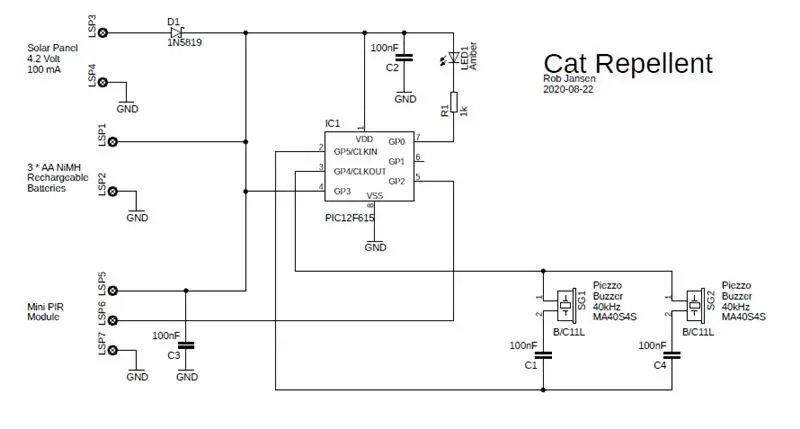

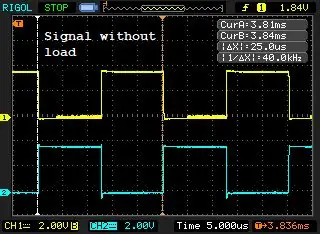
Het schematische diagram toont het ontwerp van het kattenafweermiddel. Het bestaat uit een PIC12F615, twee piëzo-zoemers en enkele condensatoren. Hij wordt gevoed door drie oplaadbare NiMH-batterijen en gebruikt een externe mini Passive Infrared (PIR)-module om beweging te detecteren. Omdat mijn vorige kattenafweermiddel een zonnepaneel had, heb ik het in dit ontwerp opnieuw gebruikt om de batterijen op te laden.
Aanvankelijk dacht ik dat ik een driver-IC zoals de HEF4049 nodig had om de piëzo-buzzers aan te sturen, maar dat bleek niet het geval te zijn. De PIC was meer dan in staat om de piëzozoemers direct aan te sturen. In de screenshots van mijn oscilloscoop zie je de signalen van pin 2 en pin 3 van de PIC zonder en met de piezo buzzers aangesloten op de PIC.
De PIC12F615 ondersteunt een PWM-brugmodus, wat betekent dat wanneer de ene uitgang hoog wordt, de andere uitgang laag wordt. Wanneer beide uitgangen worden aangesloten op een piëzo-zoemer, zal de spanningsschommeling tweemaal de batterijspanning zijn en dus een verdubbeling van het uitgangssignaal van de piëzo-zoemers. Ik heb ook een screenshot van mijn oscilloscoop van dat signaal toegevoegd.
De mini PIR module heeft alle elektronica geïntegreerd in de PIR detector en kan werken op een voedingsspanning van 2,7 tot 12 Volt. Het bereik is beperkt tot ongeveer 3-5 meter, wat voldoende is voor mijn doel.
Voor dit project heb je de volgende elektronische componenten nodig:
- 1 PIC-microcontroller 12F615
- 1 mini passieve infraroodmodule (PIR)
- 1 shottkey-diode, b.v. 1N5819
- 2 piëzo-zoemers, 40 kHz, b.v. Murata MA40S4S
- 4 keramische condensatoren van 100 nF
- 1 weerstand van 1 kOhm
- 1 LED met hoge helderheid
- 1 batterijhouder voor 3 AA-batterijen
- 3 NiMH AA oplaadbare batterijen
- 1 zonnepaneel van 4,2 Volt, 100 mA. Kan ook een paneel zijn met een hogere spanning.
Ik heb wat metingen gedaan van het stroomverbruik van het apparaat. In de slaapstand verbruikt de PIC nauwelijks stroom - althans ik kon het niet meten - maar de PIR trekt een continue stroom van 16 uA. Als de PIC en zoemers actief zijn, is de gemiddelde totale stroom ongeveer 4,4 mA. Het door het zonnepaneel geleverde vermogen moet voldoende zijn om de accu's opgeladen te houden.
tussen haakjes. Ik heb maar 3 batterijen gebruikt omdat ik een zonnepaneel had liggen dat maar ongeveer 4,2 Volt kon leveren maar je kunt ook 4 oplaadbare batterijen gebruiken en een zonnepaneel die 6 Volt kan leveren. Als je dat doet, wordt het signaal op de piëzo-zoemers groter en dus ook het bereik van het kattenafweermiddel.
Ik heb een breadboard gebruikt om de elektronica in elkaar te zetten. Op de foto zie je het bord tijdens de test.
Stap 2: De kattenwerende behuizing
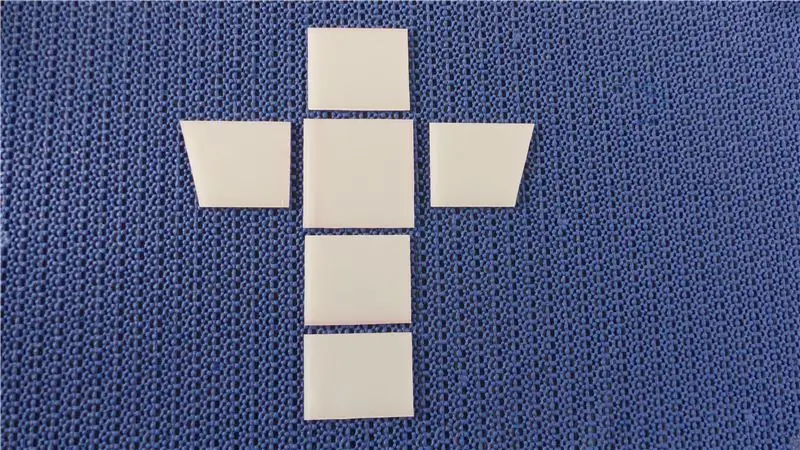


Mensen die een 3D-printer hebben zouden de behuizing kunnen printen maar aangezien ik zo'n printer niet heb, heb ik wit acryl plastic met een dikte van 3 mm gebruikt om de behuizing te maken. De foto's tonen de afzonderlijke onderdelen en de geassembleerde versie.
Nadat ik alle onderdelen aan elkaar had gelijmd - behalve de bodemplaat - heb ik het geverfd met wat goudkleurige spuitverf die ik nog had liggen.
Stap 3: De software
Zoals eerder vermeld, heb ik wat extra hardware aan boord van de PIC12F615 gebruikt om de functieset van het kattenafweermiddel uit te breiden.
De software voert de volgende hoofdtaken uit:
- Wanneer de PIR beweging detecteert, genereert deze een puls op zijn uitgang die is verbonden met de externe interrupt-pin van de PIC. Deze gebeurtenis zal de PIC uit de slaapstand halen en een timer resetten. De timer wordt gereset bij elke bewegingsdetectie door de PIR.
- Wanneer de PIC wordt gewekt en de timer wordt gereset, wordt een 40 kHz-signaal gegenereerd voor de piëzo-zoemers en gaat de LED branden.
- Wanneer gedurende 60 seconden geen beweging wordt gedetecteerd door de PIR, wordt het 40 kHz-signaal gestopt, gaat de LED uit en gaat de PIC in slaapstand om het stroomverbruik te verminderen.
-
De extra functie is de volgende. De PIC heeft een Analog Digital Converter (ADC) aan boord waarmee ik de accuspanning heb gemeten. Er zijn twee functies geïmplementeerd:
- Wanneer de accuspanning onder de 3,0 Volt komt en het apparaat is actief, dan knippert de LED om aan te geven dat de accuspanning laag is.
- Wanneer de accuspanning onder de 2,7 Volt zakt en het apparaat is actief, zal de PIC na het wekken direct weer in slaapstand gaan. Deze functie is geïmplementeerd om te voorkomen dat de batterijen volledig leeg raken, wat de batterijen kan beschadigen.
Zoals je van al mijn PIC-projecten mag verwachten, is de software geschreven in JAL, een Pascal-achtige programmeertaal op hoog niveau voor PIC-microcontrollers.
Het JAL-bronbestand en het Intel Hex-bestand voor het programmeren van de PIC zijn bijgevoegd.
Als u geïnteresseerd bent in het gebruik van de PIC-microcontroller met JAL, bezoek dan de JAL-website.
Stap 4: Het kattenafweermiddel in actie

Deze zeer korte video toont de Cat Repellent in actie. Ik doe een beetje Kat na door op 3 meter afstand langs het apparaat te lopen. Zoals je kunt zien - maar niet horen - wordt het apparaat aangezet zodra ik het passeer.
Tot mijn verbazing is de PIR behoorlijk gevoelig, zelfs gevoeliger dan het Cat Repellent-apparaat dat ik jaren geleden had gekocht. Ik merkte ook dat het aangaat als er grote vogels voorbij komen, maar het geluid lijkt ze niet te storen.
Veel plezier met het maken van deze Instructable en kijk uit naar je reacties en resultaten.
Aanbevolen:
Een computer demonteren met eenvoudige stappen en afbeeldingen: 13 stappen (met afbeeldingen) Antwoorden op al uw "Hoe?"

Een computer demonteren met eenvoudige stappen en afbeeldingen: dit is een instructie over het demonteren van een pc. De meeste basiscomponenten zijn modulair en gemakkelijk te verwijderen. Wel is het belangrijk dat je er goed over georganiseerd bent. Dit zal helpen voorkomen dat u onderdelen kwijtraakt, en ook bij het maken van de hermontage e
PCB-ontwerp met eenvoudige en gemakkelijke stappen: 30 stappen (met afbeeldingen)

PCB-ontwerp met eenvoudige en gemakkelijke stappen: HELLO VRIENDEN Het is een zeer nuttige en gemakkelijke tutorial voor diegenen die PCB-ontwerp willen leren, laten we beginnen
Een video met gesplitst scherm maken in vier stappen: 4 stappen (met afbeeldingen)

Een video met gesplitst scherm maken in vier stappen: we zien vaak dezelfde persoon twee keer in een scène in een tv-toneelstuk. En voor zover we weten heeft de acteur geen tweelingbroer. We hebben ook gezien dat er twee zangvideo's op één scherm worden gezet om hun zangkunsten te vergelijken. Dit is de kracht van spl
Uw afbeeldingen opslaan voor uw taak: 4 stappen (met afbeeldingen)

Uw afbeeldingen opslaan voor uw taak: 1. Open een nieuw Google-document en gebruik deze pagina om uw afbeeldingen te beveiligen.2. Gebruik ctrl (control) en de "c" sleutel om te kopiëren.3. Gebruik ctrl (control) en de "v" sleutel om te plakken
Afbeeldingen alleen horizontaal of verticaal naadloos maken (voor "The GIMP"). 11 stappen (met afbeeldingen)

Afbeeldingen alleen horizontaal of verticaal naadloos maken (voor "The GIMP").: Als u de plug-in "Maak naadloos" in GIMP probeert, wordt de afbeelding zowel horizontaal als verticaal naadloos. Het zal je niet toestaan om het naadloos te maken in slechts één dimensie. Dit instructable zal je helpen om ima
